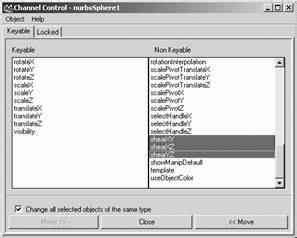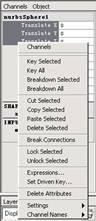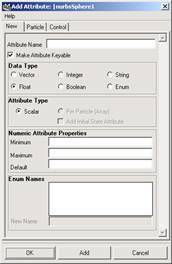這篇教程是向朋友介紹Maya 7.0 建立關鍵幀的動畫基礎知識,教程很入門,非常值得學習,大家一起來學習
方法/步驟
本教程向朋友們介紹Maya 7.0 動畫的基礎知識-建立關鍵幀的方法,教程介紹的比較比較基礎的知識,喜歡的朋友可以學習一下!
在 Maya 中有許多種建立關鍵幀的方法,可以用熱鍵,也可用 Animate 選單中的 Set key 或 Set Breakdown 命令,還可以用 Channel 面板、 Graph Editor 視窗或者是 Attribute Editor 視窗。
用快捷鍵作關鍵幀
在設定關鍵幀時以下幾個熱鍵是非常有用的。
● S 鍵:在指定幀上對單擊的物體設定關鍵幀 ( 與執行 Animate → Set Key 命令效果相同 ) 。
● Shift+W :平移幀。
● Shift+E :旋轉幀。
● Shift+R :縮放幀。
用 Set Key 作關鍵幀
在指定幀中對單擊的物體作關鍵幀的常規方法是選擇 Animate → Set Key 命令。在 Set Key Options 對話方塊,預設設定是 Set Key On All Keyable Attributes 。使用該設定,當單擊 Set keys Options 對話方塊中的 Set key 銨鈕 ( 或按 S 鍵 ) 時,所有在 Channel 面板中列出的屬性都可輸入;但該設定對平移屬性等並不實用。
選擇 Set keys On 選項組中的 All Manipulator Handles 單選按鈕時,所有操縱器的值都可輸入;選擇如圖 12-6 所示的 Current Manipulator Handle 單選按鈕時,只有啟用的操縱器手柄是可輸入的。如果僅想將輸入值侷限於要改變的屬性值,如在 Y 軸方向平移,那麼該設定就非常有用。
選擇 Prompt 單選按鈕允許在多個幀上設定關鍵幀,在單擊 Set Key 銨鈕 ( 或按 S 鍵 ) 時,便會被提示將該幀轉換為關鍵幀,輸入需要轉換為關鍵幀的幀數,然後單擊 OK 按鈕即可。
在 Channel 面板中列出了所有的可輸入的屬性,預設的屬性是 Translation( 平移 ) 、 Rotation( 旋轉 ) 、 Scale( 縮放 ) 和 Visibility( 可見性 ) 。
圖 12-6 Set Key Options 對話方塊
在 Maya 中,每個物體都有其自己的可輸入屬性,如圖 12-7 所示的 Channel Control 對話方塊可增加或刪除一個物體的可輸入屬性。單擊一個物體,然後選擇 Window → General Editors → Channel Control 命令,可開啟該對話方塊。
在 Channel Control 對話方塊的右邊顯示了一系列非輸入屬性,左邊列出了 10 個預設的可輸入屬性。單擊該對話方塊中的一個屬性, Move%26gt;%26gt; 或 %26lt;%26lt;Move 銨鈕就會被啟用,此時就可將所選屬性向單擊箭頭方向移動,使其成為可輸入或不可輸入屬性。在 Channel Control 對話方塊中的任何改變都會反映到 Channel 面板中。 Channel Control 對話方塊還有一個 Locked 選項卡,如果一個屬性被鎖住,那麼它的值就變成靜態並且是不可輸入的,其屬性域的顏色也將變為灰色。
圖 12-7 Channel Control 對話方塊
用 Set Breakdown 作關鍵幀
Set Breakdown 的工作方式和 Set Key 是一樣的,只不過它不是設定關鍵幀,而是設定 Breakdown( 斷幀 ) 而已。斷幀與關鍵幀的區別就在於,當普通關鍵幀被插入到一條分解曲線中時,斷幀就在普通關鍵幀處變成了邊界幀,並且這個斷幀與那些關鍵幀保持一定比例的時 間關係。
要想較好地理解斷幀與關鍵幀到底有什麼區別,可 12.6.8 小結作一些簡單練習。但是,首先要熟悉其他的動畫工具,特別是視窗。
在 Channel 面板中輸入屬性
在 Channel 面板中可輸入不同的屬性。單擊一個物體,開啟 Channel 面板,在其中單擊任何屬性,並右擊屬性名,就會出現一個如圖 12-8 所示的選單,在該選單中提供了許多輸入編輯功能。
圖 12-8 編輯選單
Key Selected 命令可以將在 Channel 面板中單擊的屬性製作成關鍵幀; Key all 命令可以將所選物體的所有可輸入屬性作關鍵幀; Breakdown Selected 和 Breakdown All 命令對 Breakdown 以同樣的方式進行處理; Lock 和 Unlock 命令可以對所選屬性進行處理。
在 Attribute Editor 視窗中輸入屬性
在 Attribute Editor 視窗中設定幀的方法和在 Channel 面板中的設定相公似,區別在於在 Attribute Editor 視窗中右擊可輸入屬性時,彈出的選單中的命令沒有那麼多,如圖 12-9 所示。
圖 12-9 在 Attribute Editor 視窗中設定關鍵幀
使用者可以鎖定屬性和設定幀,但是幀的設定是針對所有平移、旋轉或單擊比例縮放屬性的 X 、 Y 、 Z 值的,使用 Attribute Editor 對話方塊的好處就在於可以很容易地獲取非可輸入屬性並給屬性作關鍵幀。
用 Auto Key 作關鍵幀
在大多數情況下, Auto Key 是製作關鍵幀最有效的方式。單擊範圍滑塊右邊的 Auto Key 銨鈕,則該按鈕圖示變成白色,其背景色變為紅色。開啟 Auto Key ,則在任意幀上對所選物體屬性所作的改變都會被自動地做成關鍵幀,惟一的前提是屬性在被自動輸入之前應該已存在一個該屬性的關鍵幀。 Auto Key 銨鈕是一個開半按鈕,再單擊它就會關閉該功能。
以下是用 Auto Key 製作關鍵幀的一個例子,具體操作步驟如下:
(1) 建立一個球體並在第 1 幀上給平移屬性設定幀。
(2) 單擊 AutoKey 銨鈕開啟其功能。
(3) 移動到第 10 幀,並將球體平移到另一個位置,這個變化會被自動作為關鍵幀。
(4) 將時間移動到第 20 幀,並試著旋轉球體,由於沒有對旋轉屬性做初始關鍵幀,因此,沒有任何東西輸入。
提示:
如果用 Auto Key 按鈕,在完成時一定要將它關掉,否則,會對物體作未知的關鍵幀,並最終生成許多不合要求和不必要的動畫。
新增、刪除和重新命名屬性
使用者可以建立自己定製的屬性,也可以命名或刪除屬性。要使用該功能,可以先建立一個球體,選擇 Modify → Add Attribute 命令以開啟相應對話方塊,也可以在 Attribute Editor 視窗選擇 Attributes Attribute Editor 命令來開啟該對話方塊,其中的 Control 選項卡可以建立簡單的新屬性,其屬性值範圍為 0~1 。 New 選項卡可以控制該新屬性的輸入性、資料型別、最小值、最大值和預設值,如圖 12-10 所示。
單擊球體,單擊預設設定建立一個屬性,屬性名為 Junk ,這樣在 Channel 面板中便可以看到球體的附加屬性。這個定製的附加屬性特別適合於建立驅動幀或表示式。
選擇 Modify → Rename Attribute 命令可以為定製的屬性更名,還可以進入 Channel 面板中,在定製的屬性旁右擊,再選擇 Delete Attributes 命令來將它們刪除 ( 可能需要不單擊或單擊對像來重新整理 Channel 面板 ) 。不過,只有指定到節點的附加屬效能被重新命名或刪除, Maya 中內建的指定到節點的屬性是不能被重新命名或刪除的。
圖 12-10 Add Attribute 視窗
教程結束,以上就是Maya 7.0 建立關鍵幀的動畫基礎知識,希望能對大家有所幫助!